In un HDD davvero incasinato (doppia formattazione) è stato un recupero perfetto.
Uno strumento che fa ciò che è promettente!
DataNumen Outlook Drive Recovery ripristina senza problemi i dati di Outlook direttamente da unità e dischi di archiviazione.
DataNumen Outlook Drive Recovery fornisce agli utenti:
– Recupero di oggetti, proprietà e formati di Outlook.
– Supporto per Outlook 97 alle versioni più recenti.
– Compatibilità con più file system.
Attenzione: Se il file PST di Outlook esiste ancora sul disco o sull'unità, utilizzare DataNumen Outlook Repair anziché.

Per tutti i casi precedenti e qualsiasi altro caso in cui non è possibile accedere ai dati di Outlook in unità o dischi, DataNumen Outlook Drive Recovery è sempre la tua ultima risorsa.
NOTA: NON APPENA SI VERIFICA IL DISASTRO DEI DATI SUI DATI DI OUTLOOK CHE SI TROVA NELL'UNITÀ O SUL DISCO DI ORIGINE, PER FAVORE NON SCRIVERE O MODIFICARE ALCUN DATO SU QUESTA UNITÀ O DISCO. DODR LEGGERÀ SOLO DATI DA QUEL DRIVE O DISCO E NON SCRIVERÀ NÉ CAMBIERÀ MAI NESSUN DATO SU DI ESSO!
Start DataNumen Outlook Drive Recovery
Attenzione: Prima del ripristino, esci da Outlook e chiudi tutti gli altri programmi.
Se l'unità logica in cui sono archiviati i file pst di Outlook esiste ancora e la sua dimensione o posizione non è stata ancora modificata, selezionare l'unità da scansionare:
Altrimenti, se l'unità logica non esiste più, a causa della ripartizione del disco, lost dell'MBR o delle informazioni sulla partizione, o per qualsiasi altro motivo, o l'unità logica viene ridimensionata o riposizionata con strumenti di partizione come Partition Magic, quindi è necessario impostare l'intero disco rigido che memorizza i file pst come disco di origine da scansionare:
Se in seguito si collega o si scollega un disco rimovibile sul computer DataNumen Outlook Drive Recovery viene avviato, quindi è possibile fare clic su pulsante per aggiornare l'elenco di unità e dischi nella casella combinata.
Se conosci la versione dei dati di origine di Outlook da recuperare, impostala nella casella combinata accanto alla casella combinata del disco o dell'unità. Se mantieni l'opzione "Autodeterminato", DataNumen Outlook Drive Recovery analizzerà i dati di origine di Outlook per determinarne automaticamente il formato. Tuttavia, questo richiederà più tempo.
Specificare il nome del file fisso di output. Durante il processo di recupero, DataNumen Outlook Drive Recovery recupererà tutti i dati di Outlook dal disco o dall'unità selezionata, quindi salverà i dati recuperati in un nuovo file con questo nome.
È possibile inserire direttamente il nome o fare clic su pulsante per scegliere il file.
NOTA: PER EVITARE LA SOVRASCRITTURA DEI DATI DI OUTLOOK SULL'UNITÀ O SUL DISCO DI ORIGINE, NON TRASMETTERE IL FILE FISSO DI OUTPUT NELL'UNITÀ O SUL DISCO DI ORIGINE.
È inoltre possibile specificare il formato del file di output nella casella combinata . Se mantieni l'opzione "Autodeterminato", DataNumen Outlook Drive Recovery produrrà file fissi in base alla versione di Outlook sul tuo computer.
Premere il tasto pulsante, e DataNumen Outlook Drive Recovery analizzerà l'unità o il disco selezionato e recupererà e-mail e altri oggetti da esso. Puoi vedere i progressi tramite la barra:
Al termine del ripristino, se i dati vengono recuperati correttamente dal dispositivo, verrà visualizzata una notifica come segue:
Ora puoi utilizzare Outlook per aprire il file PST di output. L'intera cartella hierarchy verrà ricostruito nel file PST fisso e gli oggetti verranno recuperati e inseriti nelle loro cartelle originali. Mentre la lost e gli elementi trovati verranno inseriti in cartelle come Recuperato_Gruppo1, Recuperato_Gruppo2, ecc.
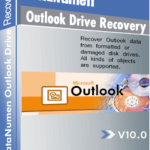 DataNumen Outlook Drive Recovery
DataNumen Outlook Drive Recovery